Sie können Bemaßungen hinzufügen, bearbeiten, anzeigen und löschen. Sie können auch angeben, wie Bemaßungen angezeigt werden.
Wenn Sie Inventor zum ersten Mal verwenden, empfehlen wir Ihnen, sich die ersten Schritte und interaktiven Lernprogramme zu Skizzen anzusehen.
Kurzes Video zum Erstellen von Skizzenbemaßungen
Hinzufügen von Bemaßungen
- Klicken Sie in einer Skizze auf Registerkarte Skizze
 Gruppe Abhängig machen
Gruppe Abhängig machen  Bemaßung
Bemaßung
 (2D-Skizze) oder Registerkarte 3D-Skizze
(2D-Skizze) oder Registerkarte 3D-Skizze  Gruppe Abhängig machen
Gruppe Abhängig machen  Bemaßung
Bemaßung
 (3D-Skizze).
(3D-Skizze).
- Klicken Sie im Grafikfenster auf die Geometrie, die Sie bemaßen möchten, und klicken Sie dann, um die Bemaßung zu platzieren.
In 3D-Skizzen wird der Bemaßungstext parallel zu der Ebene angezeigt, die von den beiden Auswahlen gebildet wird.
- Wählen Sie weitere Geometrie aus, um weitere Bemaßungen zu erstellen, oder klicken Sie mit der rechten Maustaste, und wählen Sie OK.
In einer 3D-Skizze können Sie das Hinzufügen von Bemaßungen zur Geometrie während des Skizzierens aktivieren oder deaktivieren. Klicken Sie in der Statusleiste auf Dynamische Bemaßung, um die Möglichkeit zum Hinzufügen von Bemaßungen in das Wertfeld während des Skizzierens zu aktivieren bzw. zu deaktivieren. Sie können auch die Tastenkombination STRG+D verwenden, um Dynamische Bemaßung zu aktivieren oder zu deaktivieren.
Bearbeiten von Bemaßungen
- In einer Skizze führen Sie zum Bearbeiten einer Bemaßung einen der folgenden Schritte aus:
- Doppelklicken Sie auf die zu bearbeitende Bemaßung.
- Klicken Sie auf den Befehl Bemaßung in der Gruppe Abhängig machen und dann auf die zu bearbeitende Bemaßung.
- Führen Sie im Dialogfeld Bemaßung bearbeiten einen der folgenden Schritte durch:
- Geben Sie einen neuen Wert in das Feld Bemaßung ein.
- Klicken Sie auf den Pfeil, wählen Sie Messen, und klicken Sie dann auf das geometrische Element, dessen Maße Sie verwenden möchten.
- Klicken Sie auf den Pfeil, wählen Sie Bemaßungen anzeigen, und klicken Sie im Browser auf das Element mit der Bemaßung, die verwendet werden soll, um die Elementbemaßungen anzuzeigen. Klicken Sie auf die gewünschte Bemaßung.
- Klicken Sie auf den Pfeil, und wählen Sie einen Wert aus der Liste aus.
Anmerkung: Sie können auch einen Ausdruck eingeben oder bearbeiten, der einen Parameter definiert. Geben Sie z. B. HGHT = 5mm ein. Der Ausdruck wird analysiert, um den Parameter HGHT zu erstellen, und der Wert 5 mm wird zugewiesen. - Klicken Sie auf das Häkchen, um die neue Bemaßung zu akzeptieren.
- Um Maßtext neu zu positionieren, bewegen Sie den Cursor über den Text. Wenn der Verschieben-Cursor
 angezeigt wird, klicken und ziehen Sie die Bemaßung an eine neue Position.
angezeigt wird, klicken und ziehen Sie die Bemaßung an eine neue Position.
Löschen von Bemaßungen
- Wählen Sie die Bemaßung im Grafikfenster aus, und drücken Sie die ENTF-Taste, oder klicken Sie mit der rechten Maustaste, und wählen Sie Löschen.
Anzeigen/Ausblenden von Bemaßungen
Erstellen Sie die Bemaßungen sichtbar, damit Sie sie bearbeiten können.
- Klicken Sie im Browser oder Grafikfenster mit der rechten Maustaste auf ein Element, und wählen Sie Bemaßungen anzeigen.
- Klicken Sie im Browser mit der rechten Maustaste auf eine Skizze, und aktivieren Sie die Bemaßungssichtbarkeit.
- Wählen Sie Registerkarte Ansicht, Gruppe Sichtbarkeit, Objektsichtbarkeit, und aktivieren oder deaktivieren Sie das Kontrollkästchen Skizzenbemaßungen, um alle Skizzenbemaßungen anzuzeigen oder auszublenden.
Anmerkung: Wenn die Option Skizzenbemaßungen deaktiviert ist, wird die im Kontextmenü für die Skizze festgelegte Sichtbarkeit der Skizzenbemaßungen überschrieben.
- Doppelklicken Sie im Browser auf den Skizzenknoten, um die Skizze zu bearbeiten.
Ändern der Darstellung von Bemaßungen
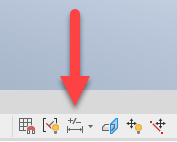
- Wählen Sie in einer aktiven Skizze eines der Symbole für die Bemaßungsanzeige in der Statusleiste aus:
- Wert: Zeigt die Skizzenbemaßungen als den berechneten Wert an.
- Name: Zeigt die Skizzenbemaßungen als Parameternamen an.
- Ausdruck: Zeigt die Skizzenbemaßungen als den angegebenen parametrischen Ausdruck an.
- Toleranz: Zeigt Skizzenbemaßungen mit einem angegebenen Toleranzwert an.
- Genauer Wert: Zeigt die Skizzenbemaßungen als Wert an, unabhängig von der Genauigkeit.
Anmerkung: Sie können die Darstellung von Skizzenbemaßungen auch im Dialogfeld Bemaßungseigenschaften ändern. Klicken Sie im Grafikfenster mit der rechten Maustaste, und wählen Sie Bemaßungseigenschaften. Klicken Sie im Dialogfeld Bemaßungseigenschaften auf die Registerkarte Dokumenteinstellungen, und wählen Sie eine Option aus dem Menü Anzeige der Modellierungsbemaßung.
Getriebene Bemaßungen
- Durch Hinzufügen einer Bemaßung zu einer vollständig abhängigen Geometrie. Wenn Sie versuchen, eine Bemaßungsabhängigkeit auf eine vollständig abhängige Skizze anzuwenden, werden Sie in einer Meldung darüber informiert, dass die Skizze durch Hinzufügen der Bemaßung überbestimmt wird. Klicken Sie auf Akzeptieren, um eine getriebene Bemaßung hinzuzufügen, oder klicken Sie auf Abbrechen, um die Bemaßung nicht anzuwenden.
- Durch Konvertieren einer Bemaßung in eine getriebene Bemaßung.
Konvertieren getriebener Bemaßungen in normale Bemaßungen
Nur normale Bemaßungen können manuell bearbeitet werden. Konvertieren Sie getriebene Bemaßungen in normale Bemaßungen, damit Sie sie bearbeiten können.
Bei vollständig abhängigen Skizzen müssen Sie zunächst mindestens eine reguläre Bemaßung in eine getriebene (Referenz-)bemaßung konvertieren oder einige Bemaßungen bzw. Abhängigkeiten entfernen, bevor Sie getriebene Bemaßungen in normale Bemaßungen konvertieren können.
So konvertieren Sie eine getriebene Bemaßung in eine normale Bemaßung
- Vergewissern Sie sich in der Skizze, dass die Geometrie nicht vollständig abhängig ist. Vollständig abhängige Geometrie wird in einer anderen Farbe als unterbestimmte Geometrie angezeigt.
Anmerkung: Die verwendeten Farben für die Geometrie basieren auf dem aktiven Farbschema im Ansichtsbereich. Sie können die Farbschemata anpassen, sodass sie Ihren Anforderungen entsprechen.
- Wählen Sie die getriebene Bemaßung bzw. die Bemaßungen aus, die Sie konvertieren möchten.
- Klicken Sie auf die Registerkarte Skizze
 Gruppe Format > Getriebene Bemaßung
Gruppe Format > Getriebene Bemaßung  (2D-Skizzen) bzw. auf die Registerkarte 3D-Skizze
(2D-Skizzen) bzw. auf die Registerkarte 3D-Skizze  Gruppe Format
Gruppe Format  Getriebene Bemaßung
Getriebene Bemaßung  (3D-Skizzen), um die Auswahl aufzuheben und die Bemaßung oder Bemaßungen zu konvertieren.
(3D-Skizzen), um die Auswahl aufzuheben und die Bemaßung oder Bemaßungen zu konvertieren.